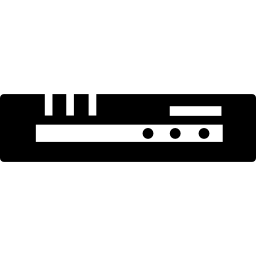Vous souhaitez configurer en détail votre réseau internet Freebox? L’interface d’administration Freebox, aussi nommé Freebox OS est alors faite pour vous ! En y accédant, vous pourrez alors, entre autres, paramétrer un pare-feu, configurer le réseau wifi, activer le contrôle parental ou régler des dysfonctionnements. Tant de fonctions qui peuvent vous être utile. Alors, découvrons ensemble comment accéder à l’interface d’administration de la Freebox? Et si vous rencontrez des soucis de connexion, découvrez ensuite les solutions si vous n’arrivez pas à vous connecter à Freebox OS.
Comment se connecter à l’interface de gestion de votre Freebox?
Vous pouvez vous connecter à l’interface d’administration de la Freebox depuis votre maison ou depuis l’extérieur. Il vous faudra simplement d’un mot de passe administrateur Freebox que vous devez définir lors de votre première connexion.
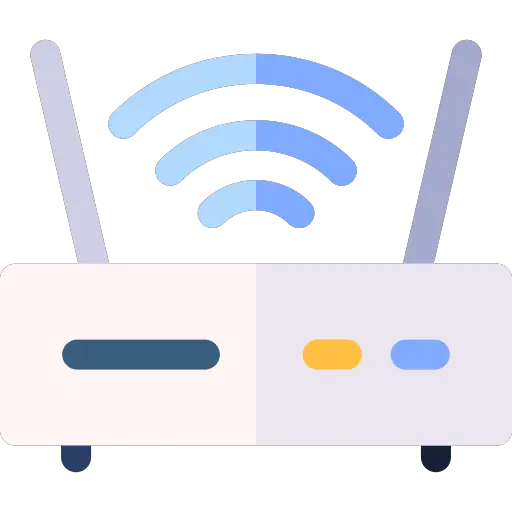
Accéder à Freebox OS depuis son domicile
Lors de votre première connexion à l’interface d’administration Freebox, vous devez obligatoirement être connecté au réseau internet de votre Freebox Server. Par la suite, vous pourrez vous connecter facilement depuis chez vous ou en étant à distance.
Découvrez maintenant la procédure à suivre pour accéder à l’interface Freebox OS lors de votre première connexion et pour les suivantes depuis votre domicile :
- Connectez-vous au réseau de votre Freebox Server depuis n’importe quel appareil (ordinateur, smartphone ou tablette) par le câble Ethernet ou par le WiFi.
- Ouvrez une page de votre navigateur internet et tapez l’adresse : mafreebox.freebox.fr
- Si il s’agit de la première connexion à l’interface Freebox OS, cliquez sur « Première connexion« . Un message de sécurité apparait alors sur le boitier Freebox.
- Autorisez le changement de mot de passe en appuyant sur la flèche droite du boitier.
- Vous pouvez alors définir le mot de passe de l’interface d’administration Freebox.
- Pour accéder à Freebox OS, identifiez-vous et cliquez sur Connexion.
Se connecter à l’interface d’administration Freebox à distance
L’avantage de l’interface Freebox comparé à ses concurrents, est qu’elle vous permet plus de liberté de connexion. Ainsi, vous pouvez également accéder à Freebox OS depuis l’application mobile Freebox accessible sur Android et iOS ou depuis l’extérieur sans avoir besoin d’être forcément connecté à votre réseau WiFi. Pour cela, vous devez avoir au préalable autoriser l’accès à distance.
Voici la procédure pour autoriser l’accès à distance à l’interface de gestion Freebox :
- Connectez-vous à Freebox OS via le réseau wifi ou le câble Ethernet de votre modem
- Ouvrez une page de votre navigateur internet et tapez l’adresse : mafreebox.freebox.fr
- Identifiez-vous et cliquez sur « Connexion »
- Depuis le menu principal, allez dans « Paramètres de la Freebox » puis « Gestion des Accès«
- Si ce n’est pas déjà fait, cocher la case « Activer l’accès distant ». Notez ensuite l’Adresse à utiliser pour l’accès à distance. Il s’agit de l’adresse IP.
Pour se connecter à distance à votre interface Freebox, il vous suffira ensuite de rentrer dans la barre d’URL l’adresse à utiliser pour l’accès à distance que vous avez noté précédemment. Après avoir appuyé sur la touche « Entrée », la page d’authentification pour accéder à Freebox OS devrait s’afficher. Renseignez ensuite votre mot de passe et cliquez sur Connexion.
Lire aussi : Mot de passe wifi Freebox perdu, que faire?
Que faire si vous n’arrivez pas à accéder à l’interface d’administration de la Freebox?
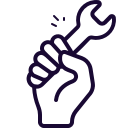
Vous rencontrez un problème pour accéder à l’interface d’administration de votre Freebox? Plusieurs causes peuvent en être à l’origine. Apprenez ici quelles sont-elles pour, par la suite, tentez de les résoudre :
- Assurez-vous que lors de votre première connexion à Freebox OS, l’appareil (smartphone, ordinateur ou tablette) soit connecté au réseau du Freebox Server via wifi ou le câble Ethernet.
- Vérifiez que lors des connexions suivantes, vous soyez connecté au réseau wifi de la Freebox, et non à un autre réseau.
- Si vous souhaitez vous connecter à distance ou sans le réseau modem, vérifiez que vous ayez correctement noté l’adresse IP.
- Essayez de charger la page d’authentification de l’interface Freebox sur un autre navigateur.
- Si vous tentez d’accéder à l’interface en étant connecté au wifi, vérifiez que celui-ci fonctionne correctement. En effet, un mauvais débit internet (code erreur 20) ou un bug de logiciel du Freebox Server peuvent être responsables de l’échec de connexion. Dans ce cas, tentez de redémarrer votre Freebox. Si le réseau wifi bug toujours, essayez de vous connecter à l’interface d’administration Freebox via un câble Ethernet.
Enfin si malgré toutes ces vérifications, vous n’arrivez toujours pas à vous connecter à Freebox OS, il se peut que le problème vienne de l’opérateur Free (panne de réseau, maintenance de l’interface, souci de certificat de sécurité etc). Dans ce cas, le problème devrait rapidement être résolu par Free.
Dans tous les cas, si vous n’arrivez pas à vous connecter à l’interface Freebox après plusieurs heures, nous vous conseillons de faire appel à l’assistance Free en composant le 3244.
Lire aussi : Ma Freebox ne s'allume plus, que faire?